Thứ năm, 29/08/2024 - 11:23
Bạn muốn giữ cho những bức ảnh của mình trở nên thú vị và chuyên nghiệp hơn? Hãy cùng khám phá “3 Cách che mặt trong ảnh bằng icon trên điện thoại Android và iOS”! Trong bài viết này Viettelrd sẽ hướng dẫn bạn những phương pháp đơn giản và hiệu quả để bảo vệ quyền riêng tư, thêm phần sáng tạo cho những tấm hình của mình. Chỉ cần vài bước cơ bản là bạn có thể biến bức ảnh trở nên độc đáo hơn bao giờ hết!

che mặt trong ảnh bằng biểu tượng trên điện thoại
Bước 1: Đầu tiên bạn tiến hành truy cập vào Bộ sưu tập, chọn ảnh bạn muốn che mặt
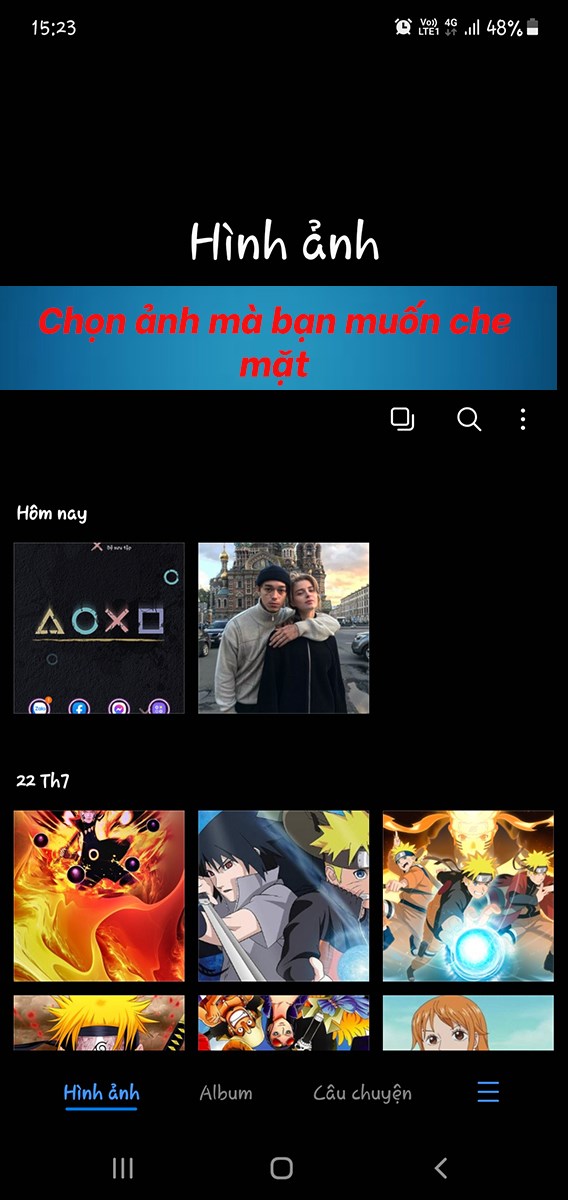
chọn ảnh mà bạn muốn che mặt
Bước 2: Tiếp theo bạn chọn nút Chỉnh sửa (biểu tượng bút chì)

chọn nút Chỉnh sửa
Bước 3: Tiếp tục chọn công cụ Nhãn dán (biểu tượng sticker) > sau đó chọn biểu tượng/sticker mà bạn thích
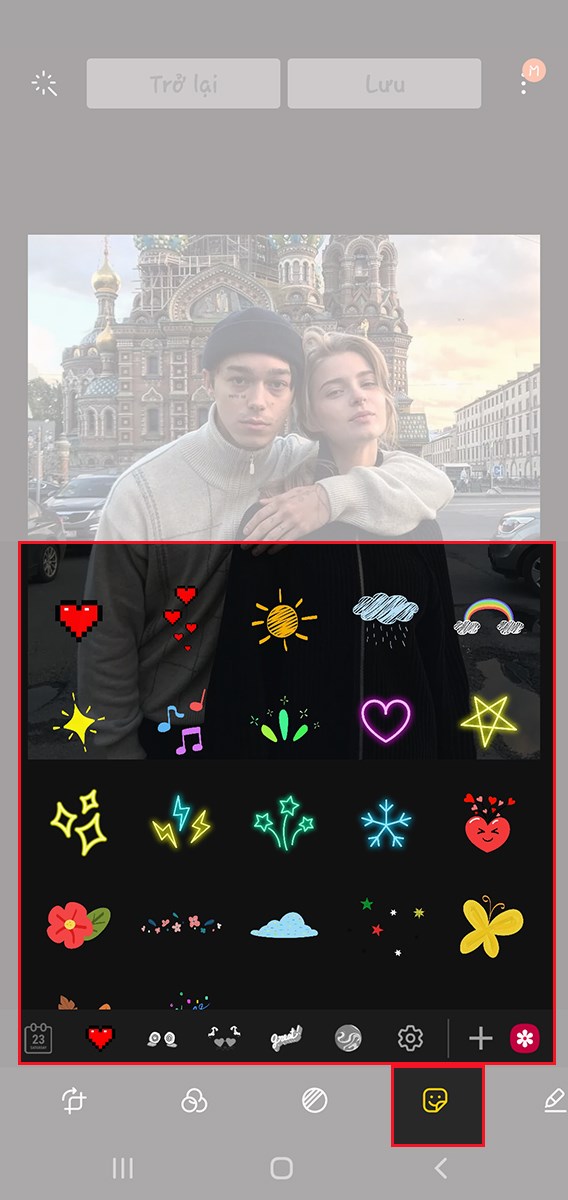
chọn công cụ Nhãn dán
Bước 4: Cuối cùng, điều chỉnh biểu tượng vào vị trí thích hợp > nhấn Lưu để hoàn tất
Bước 1: Mở Bộ sưu tập > chọn ảnh bạn muốn che mặt sau đó nhấn chọn nút Sửa ở góc trên bên phải màn hình

nhấn chọn nút Sửa
Bước 2: Tiếp theo, bạn chọn nút Thêm (biểu tượng …) ở góc trên bên phải màn hình > chọn Đánh dấu
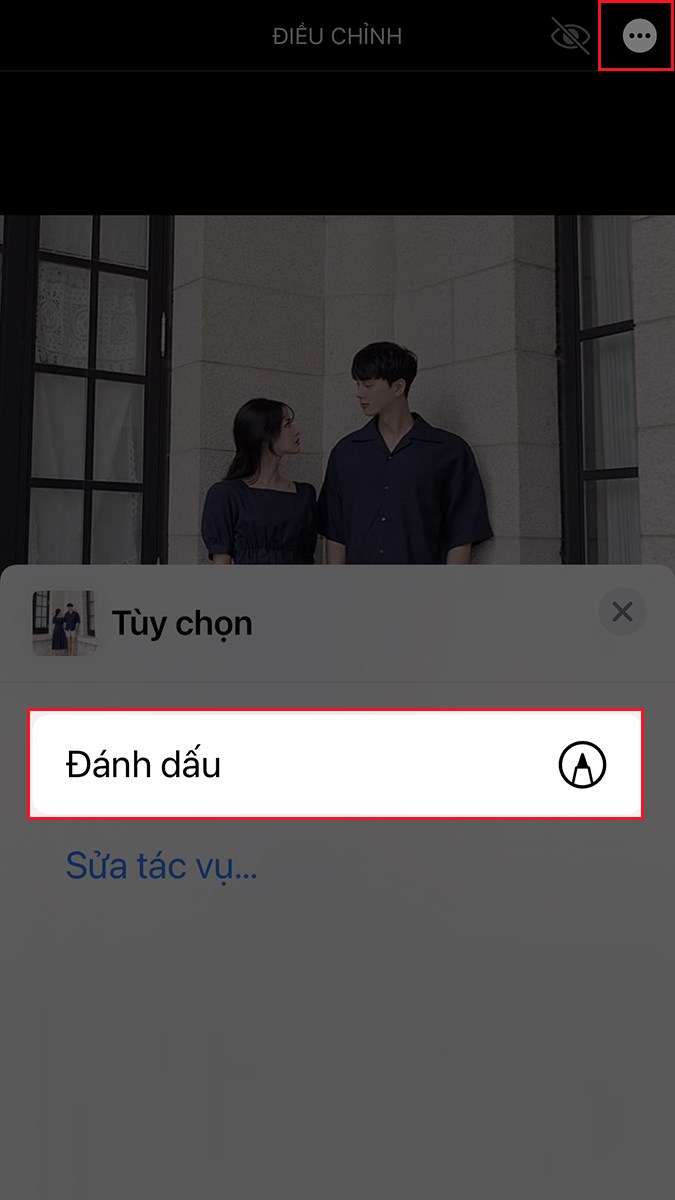
chọn nút Thêm (biểu tượng …)
Bước 3: Nhấn chọn dấu + > sau đó chọn Văn bản, chọn Sửa
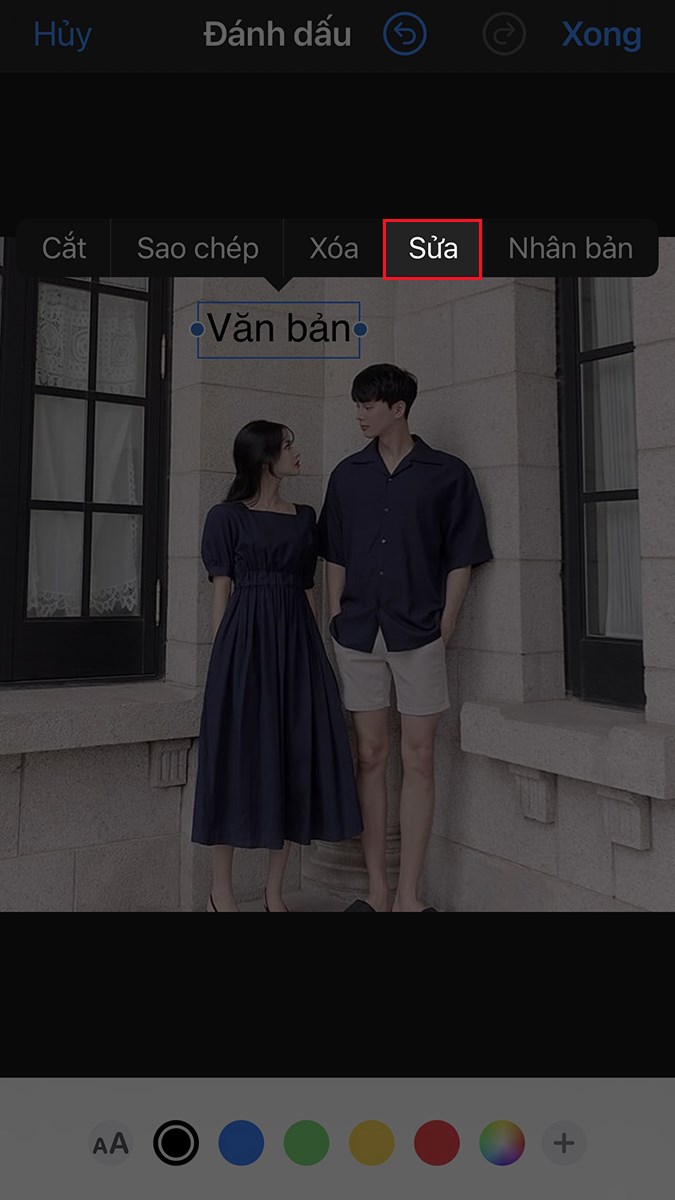
chọn Sửa
Bước 4: Tại đây, bạn nhấn và giữ nút quả địa cầu trên bàn phím
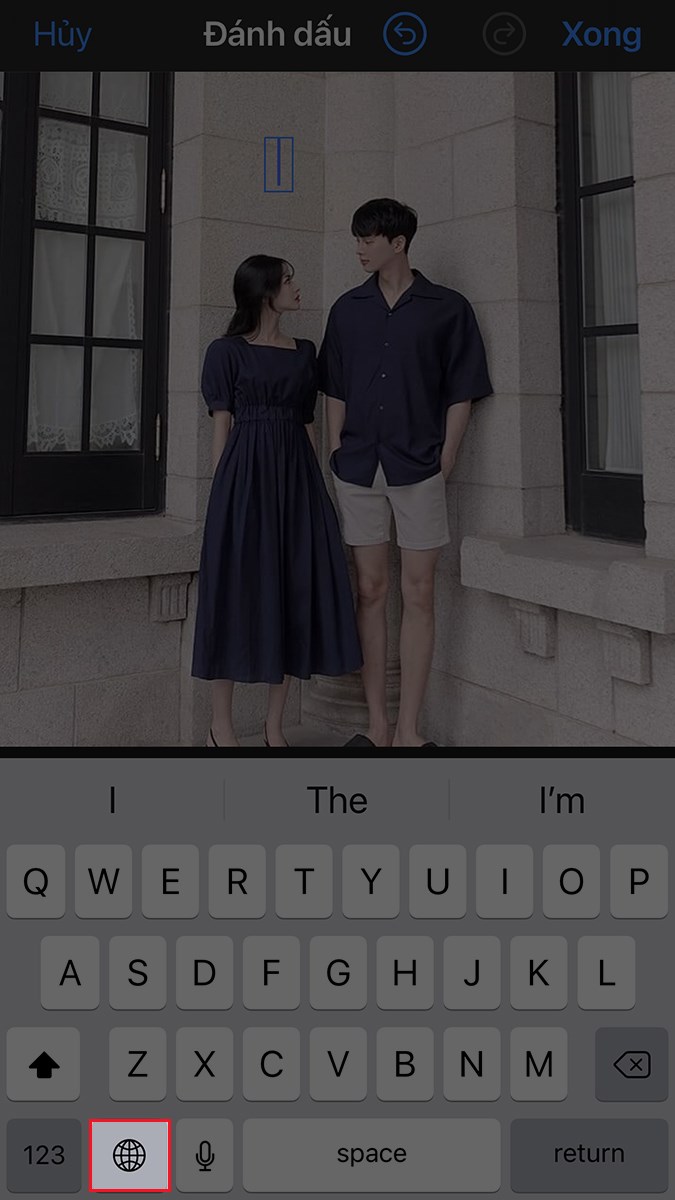
nhấn giữ nút quả địa cầu trên bàn phím
Bước 5: Sau đó, bạn chọn nút Biểu tượng
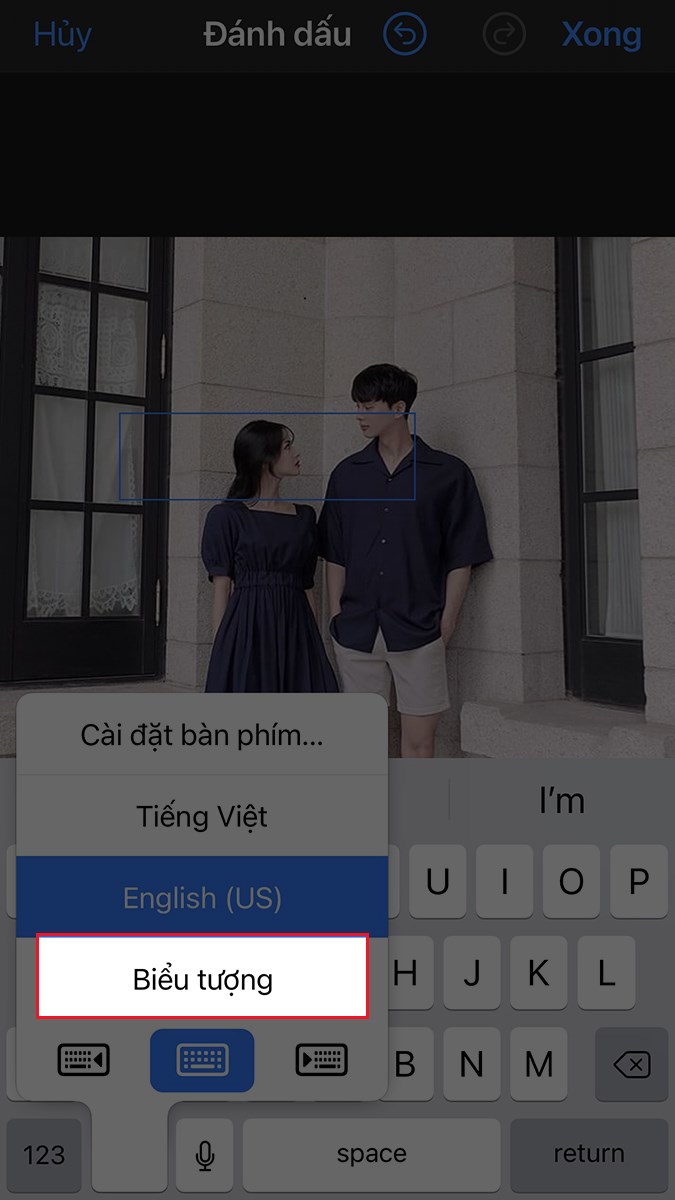
chọn nút Biểu tượng
Bước 6: Chọn biểu tượng mà bạn thích > nhấn nút Xong để tiếp tục. Điều chỉnh lại vị trí biểu tượng vào điểm bạn muốn che > chọn nút AA để điều chỉnh kích thước biểu tượng cho phù hợp với bức ảnh > nhấn Xong để lưu
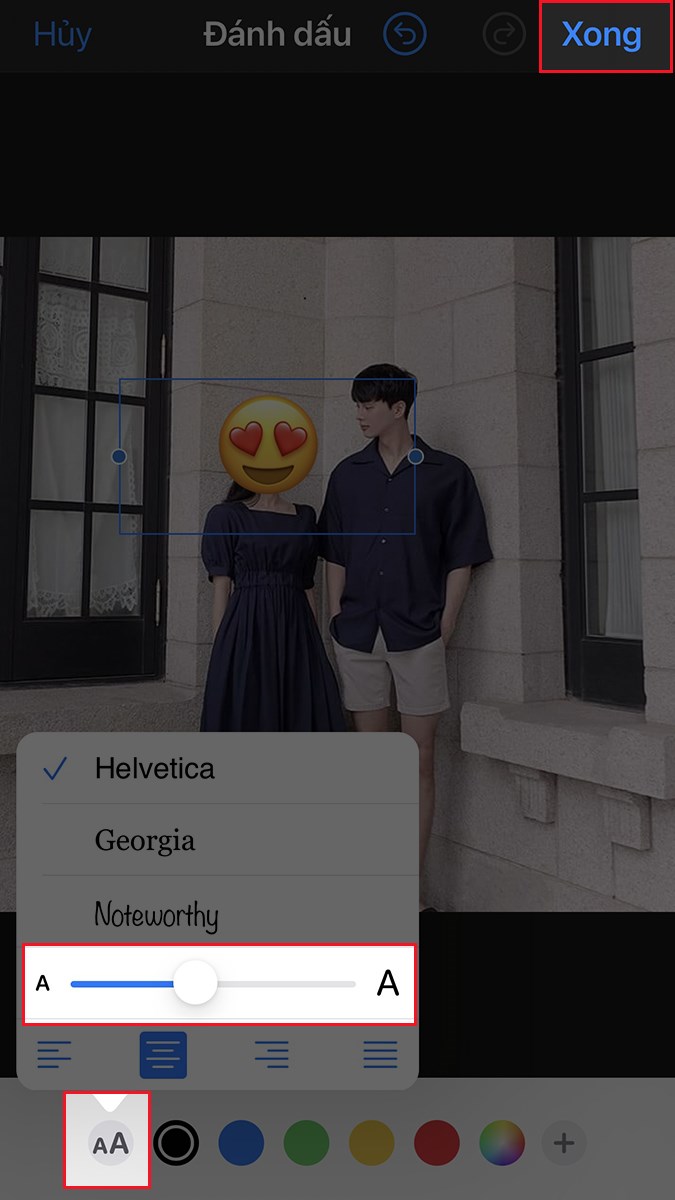
chọn nút AA để chỉnh kích thước biểu tượng
Bước 7: Cuối cùng, bạn nhấn nút Xong một lần nữa để lưu ảnh
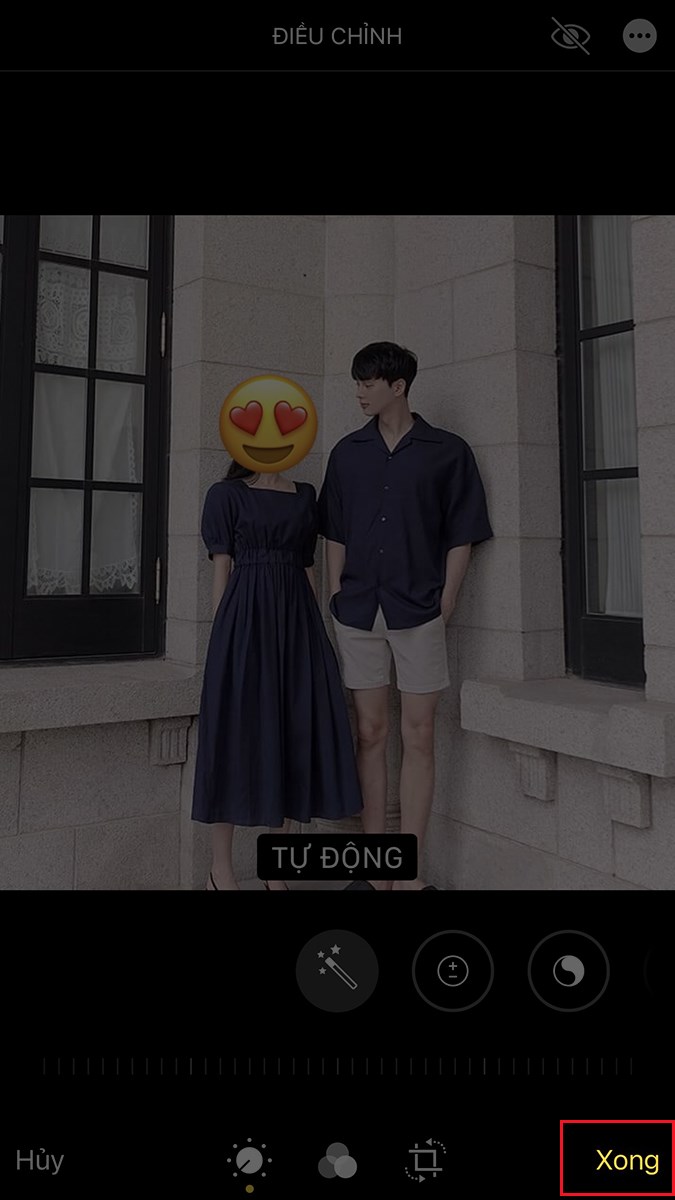
nhấn nút Xong một lần nữa để lưu ảnh
Bước 1: Mở ứng dụng PicsArt sau đó nhấn chọn nút dấu + (tạo mới)
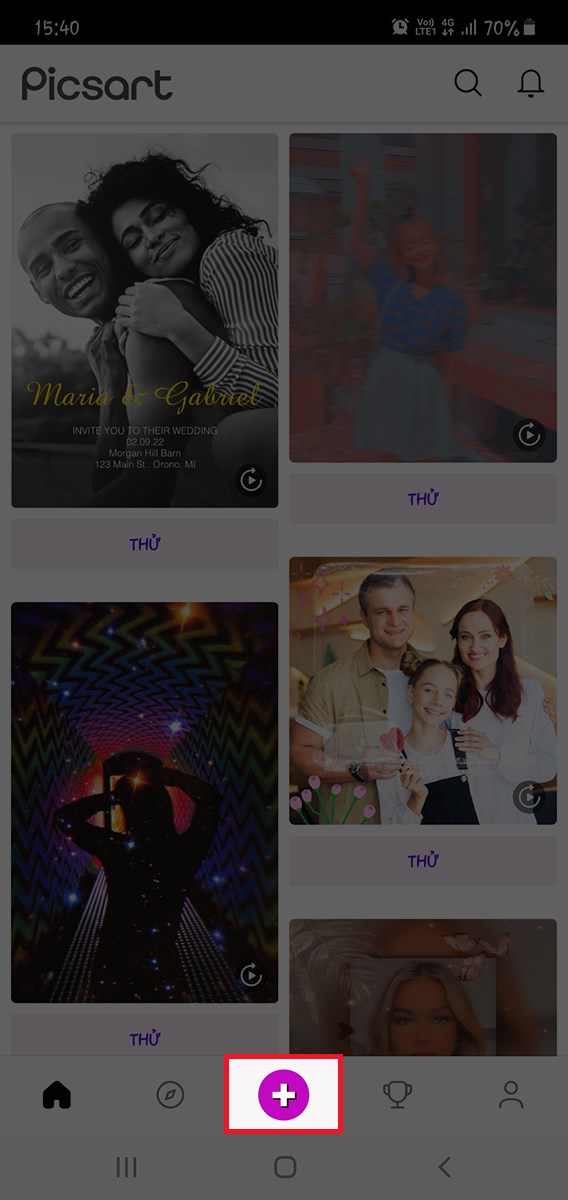
nhấn chọn nút dấu + (tạo mới)
Bước 2: Tiếp theo bạn chọn mục Tất cả ảnh.

chọn Tất cả ảnh
Bước 3: Nhấn chọn bức ảnh mà bạn muốn chèn biểu tượng vào
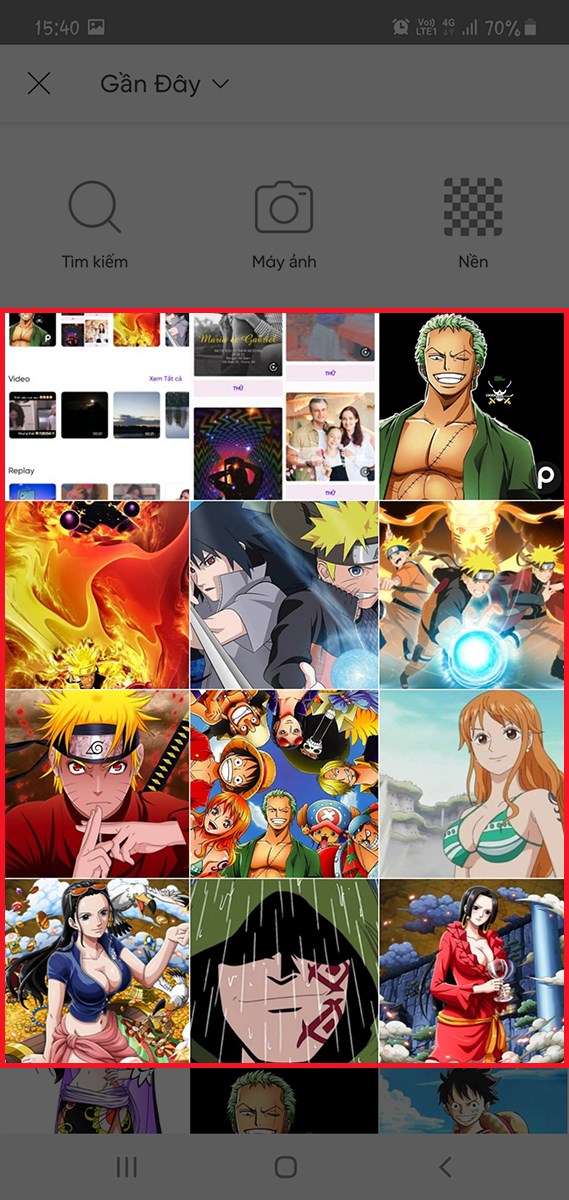
chọn bức ảnh mà bạn muốn chèn số điện thoại
Bước 4: Dưới thanh công cụ, bạn chọn công cụ Nhãn
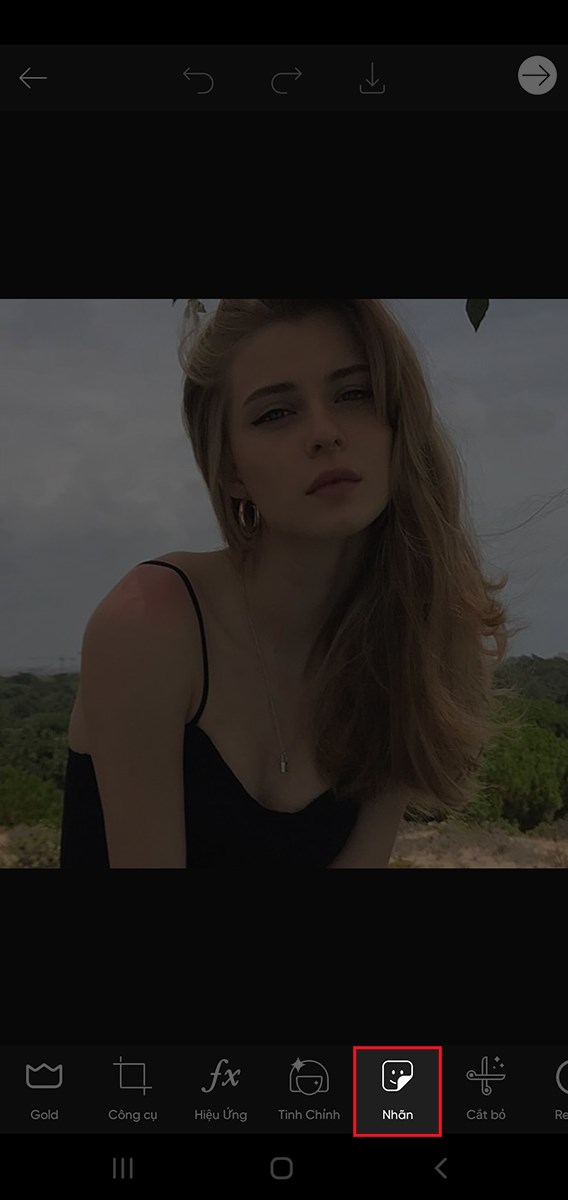
chọn công cụ Nhãn
Bước 5: Chọn biểu tượng/sticker mà bạn thích
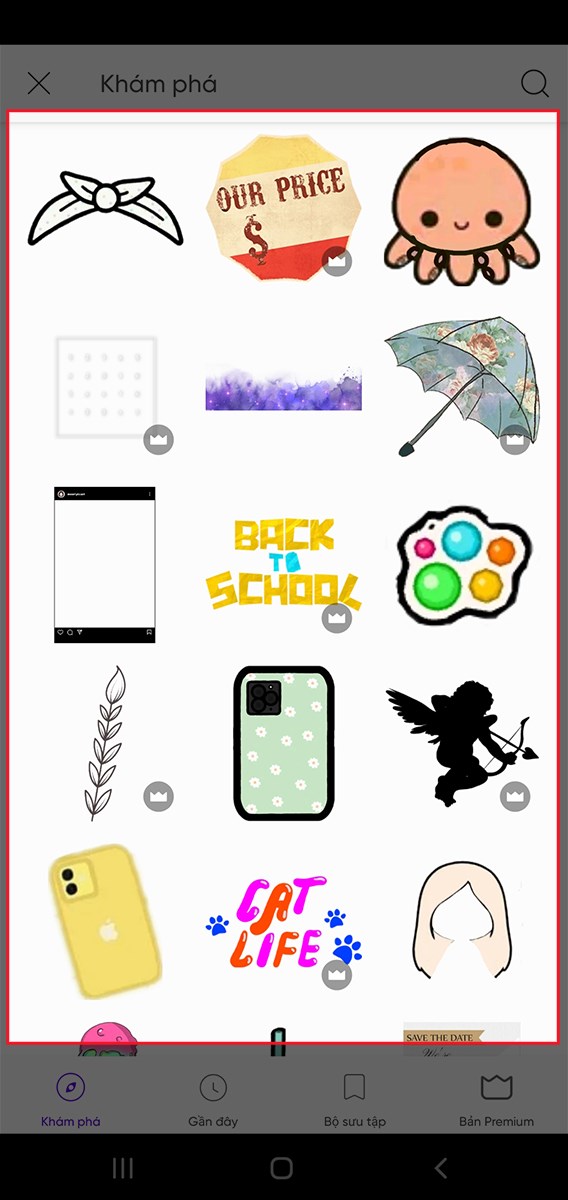
Chọn biểu tượng/sticker mà bạn thích
Bước 6: Di chuyển, điều chỉnh biểu tượng/sticker vào đúng vị trí mà bạn thích, sau đó nhấn chọn dấu tích (✔) để lưu bước này.
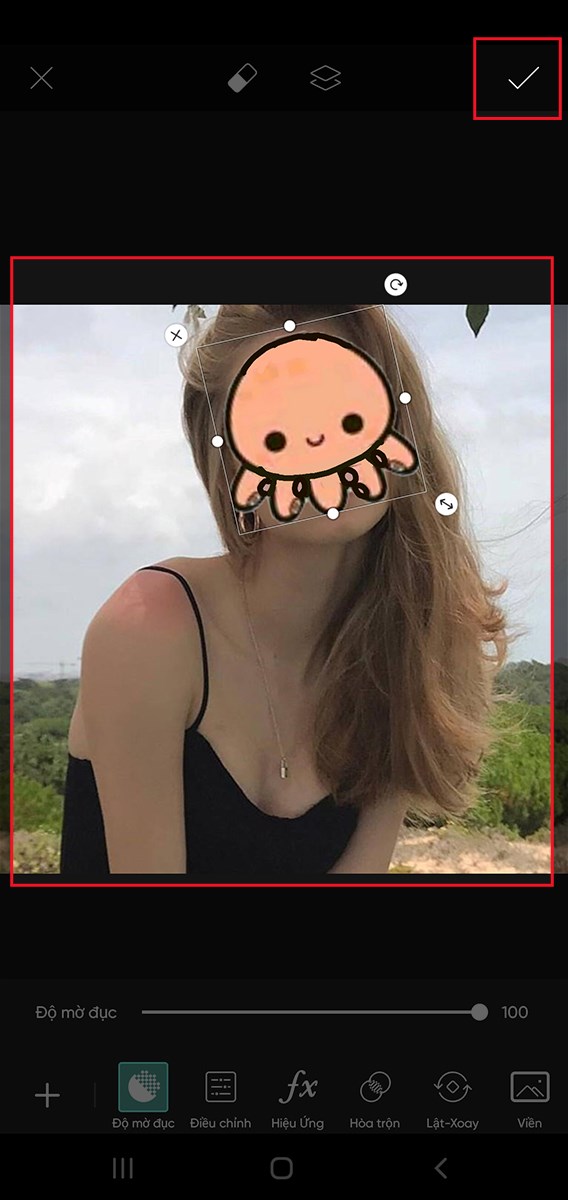
Điều chỉnh biểu tượng/sticker vào đúng vị trí
Bước 7: Nhấn chọn nút mũi tên hướng qua phải (➔) để tiến hành lưu
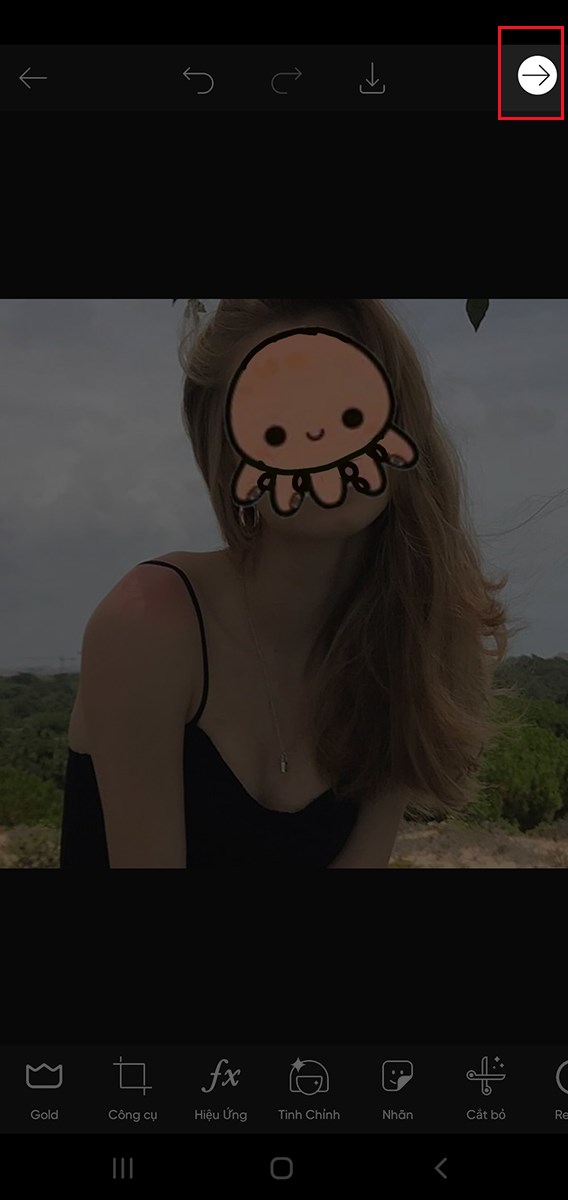
chọn nút mũi tên hướng qua phải (➔)
Bước 8: Tại đây, bạn nhấn chọn nút Lưu
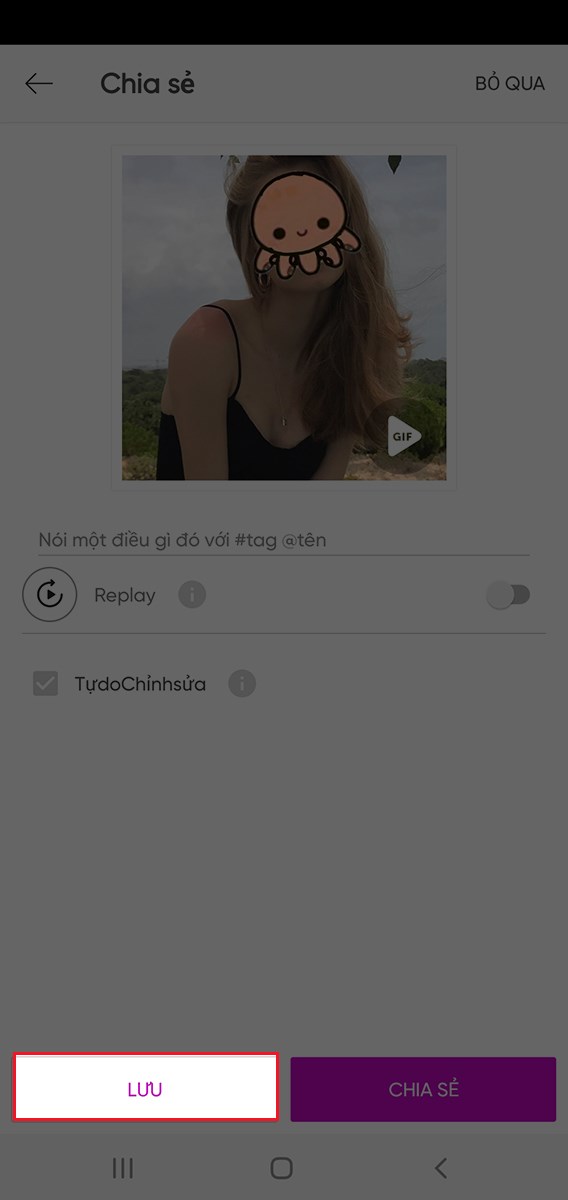
nhấn chọn nút Lưu
Bước 9: Cuối cùng, bạn chọn Lưu (Lưu ảnh vào thiết bị của bạn) để hoàn tất quá trình che mặt trong ảnh bằng biểu tượng
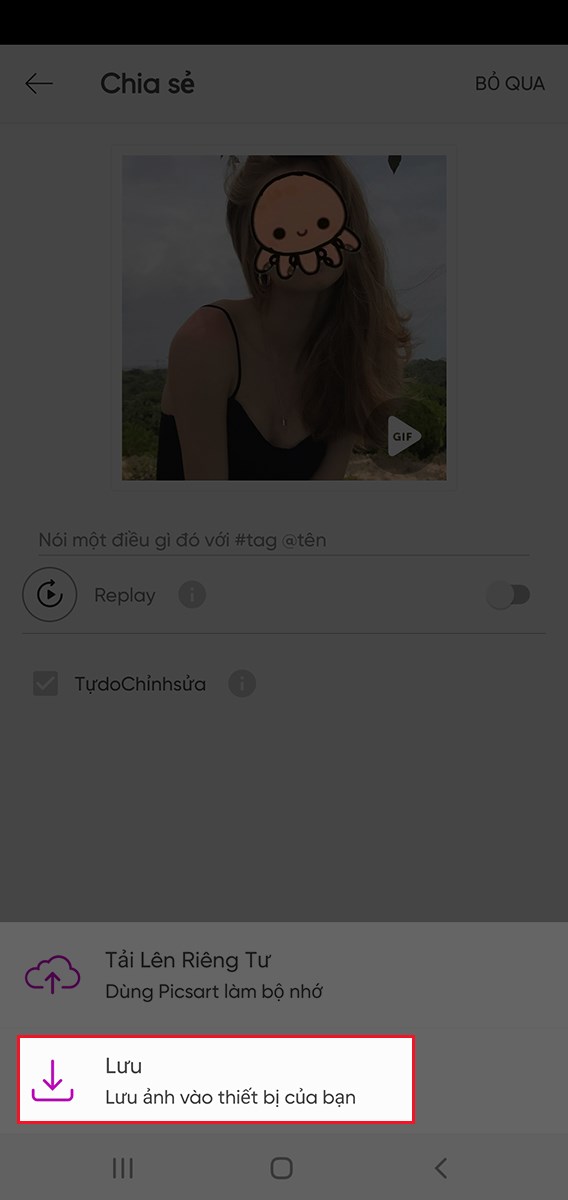
chọn Lưu (Lưu ảnh vào thiết bị của bạn)
Hy vọng qua bài viết này, bạn đã nắm được những cách che mặt trong ảnh bằng icon thật đơn giản và thú vị. Hãy thử ngay để làm mới những khoảnh khắc của mình! Viettelrd cảm ơn bạn đã đọc bài viết. Chúc bạn có những trải nghiệm thú vị với việc chỉnh sửa ảnh trên điện thoại.

15-04-2024
Tại sao điện thoại Samsung không kết nối được Wifi là câu hỏi được nhiều người quan tâm hiện nay. Không phải tự nhiên mà điện thoại Samsung lại có lỗi...

16-07-2024
Nếu bạn đang sử dụng Windows 11 và muốn tạo một giao diện độc đáo, bắt mắt hơn cho máy tính của mình, việc làm trong suốt thanh tác vụ (Taskbar) là một...
05-09-2024
Nếu bạn là một game thủ đam mê Liên Quân Mobile và đang tìm cách đăng nhập Garena Liên Quân trên điện thoại hoặc máy tính PC, bài viết này chính là sự lựa...

29-06-2024
Bạn có muốn trải nghiệm các ứng dụng và trò chơi trên iPhone mà không cần sở hữu thiết bị? Trong bài viết này, Viettelrd sẽ hướng dẫn bạn từng bước...
03-09-2024
Bạn đang muốn tải video từ YouTube về điện thoại hoặc máy tính nhưng không biết cách thực hiện? Đừng lo lắng! Bài viết này sẽ hướng dẫn bạn 6 cách...
